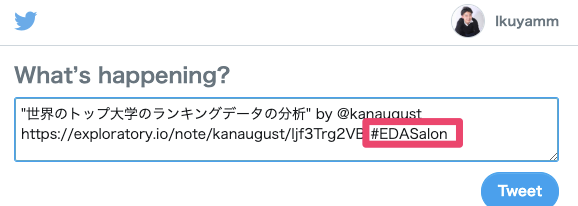EDA Salonへの参加方法(アドバンス)
こちらはアドバンス編です。手軽に参加したいかたはこちらを参考に是非参加してみください!
Step 1. トピックの確認とデータのインポート
最新のEDA Salonの情報はこちらのページでご確認ください。リンク先のページに「お題とデータ」というセクションがあるので、そちらよりデータをダウンロードして、自分のExploratoryにデータをインポートしてください。
データのダウンロードとインポートに関してよくわからない人は、こちらのページを参照してみてください。
Step2. データを可視化、または分析する
データをインポートできたら、データを自由に可視化したり分析したりしてみてください。
どういう視点で始めたらよいかわからない場合は、お題のページにサンプルの質問がありますので、それらに答える形で始めてみてください。
下図のようにコメント機能やチャートのハイライト機能を活用いただくと、後で内容をまとめる時に便利です。
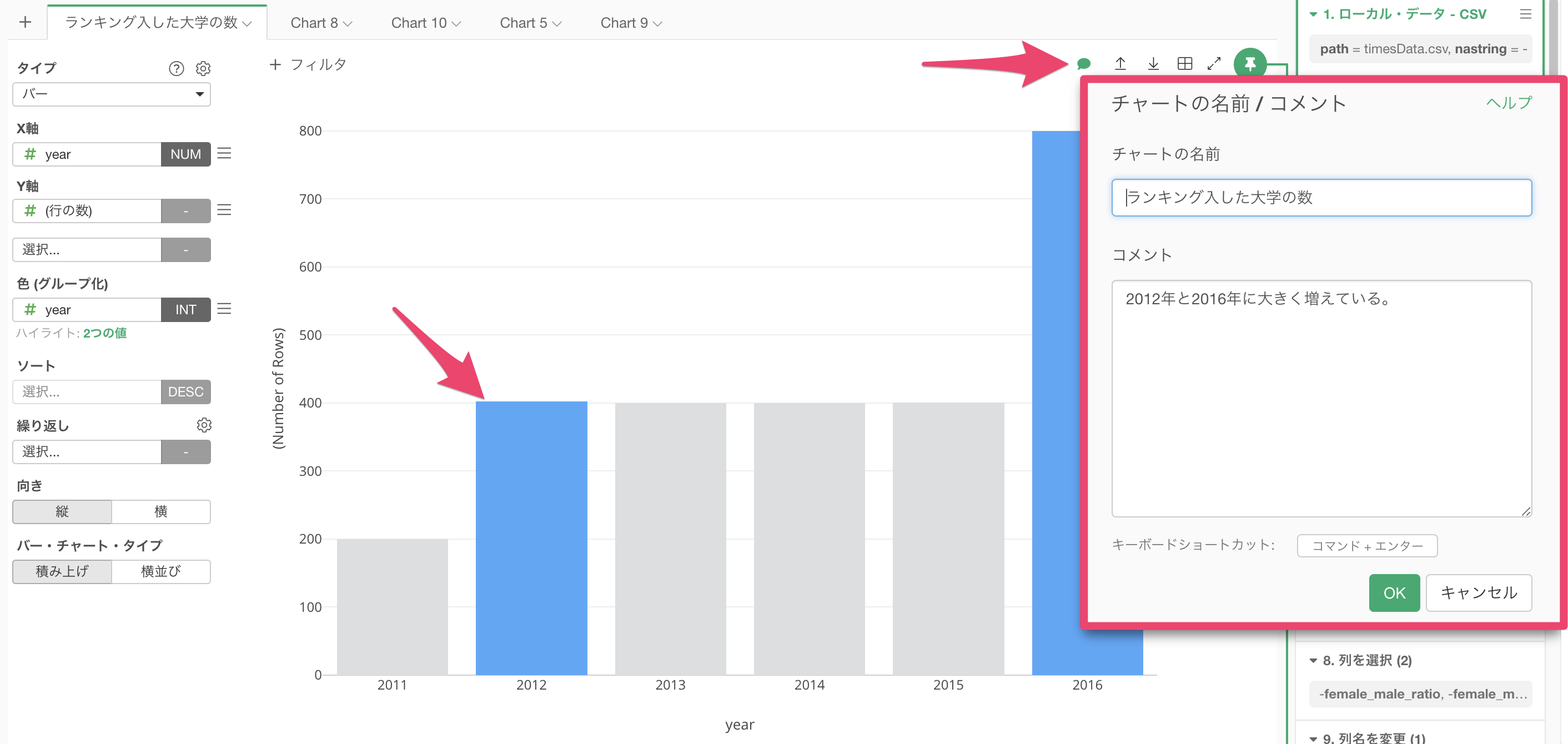
Step3. 分析内容をノートにまとめる
分析した内容をノートにまとめ、exploratory.ioにパブリッシュします。
目的・分析・結論の三構成でノートに分析結果にまとめてください。下記のMarkdownテキストをノートに貼り付けていただき、ご利用ください。
# 分析のタイトル(魅力的なタイトル付を!)
## 分析の目的
本パートでは分析の目的、具体的にはどのようなテーマを設定して、どのようなことを分析していくかを宣言します。
## 分析
本パートでは、データセットを使ってどのような分析をしたかを説明します。データラングリング・チャート・アナリティクスなどを駆使して思い思いの分析について教えてください。
## 結論
本パートでは一連の分析を通じて、冒頭で設定した分析の目的に対して、どのような結論を導き出したかを説明します。Step4. 分析結果をまとめたノートをパブリッシュする
分析結果をまとめたノートの作成を終えたら、いよいよパブリッシュです!下図を参考にパブリッシュします。
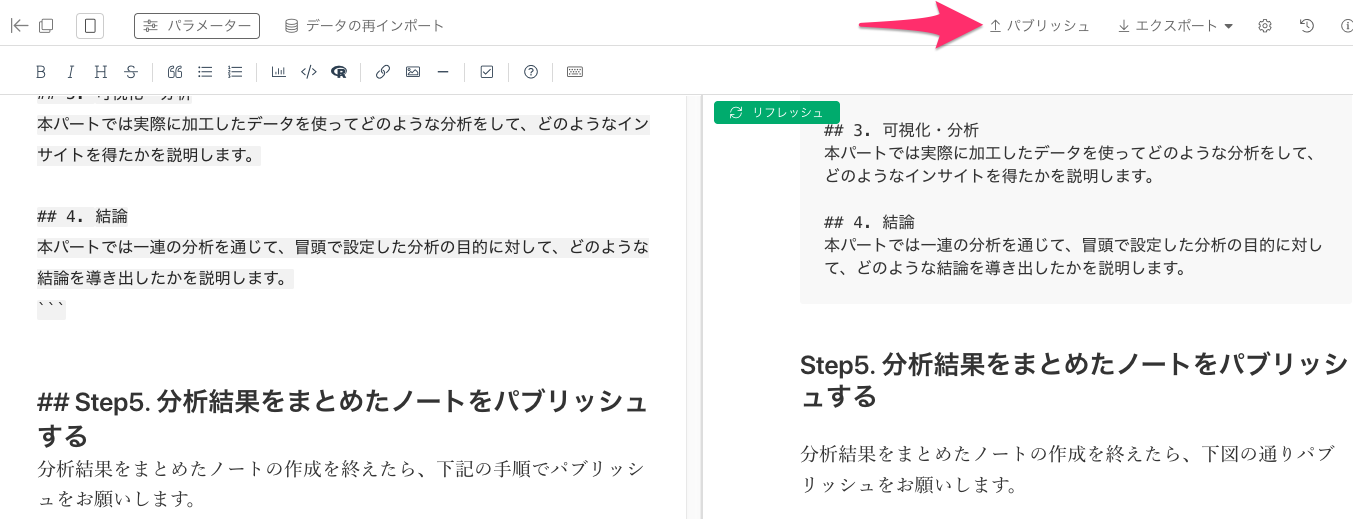
続いて下記の手順でパブリッシュの設定をしていきます。
- タイトルを埋める
- タグを付ける “EDASalon”
- プライベートモードをアンチェックする
- ダウンロードオプションにチェックをつける
- パブリッシュする
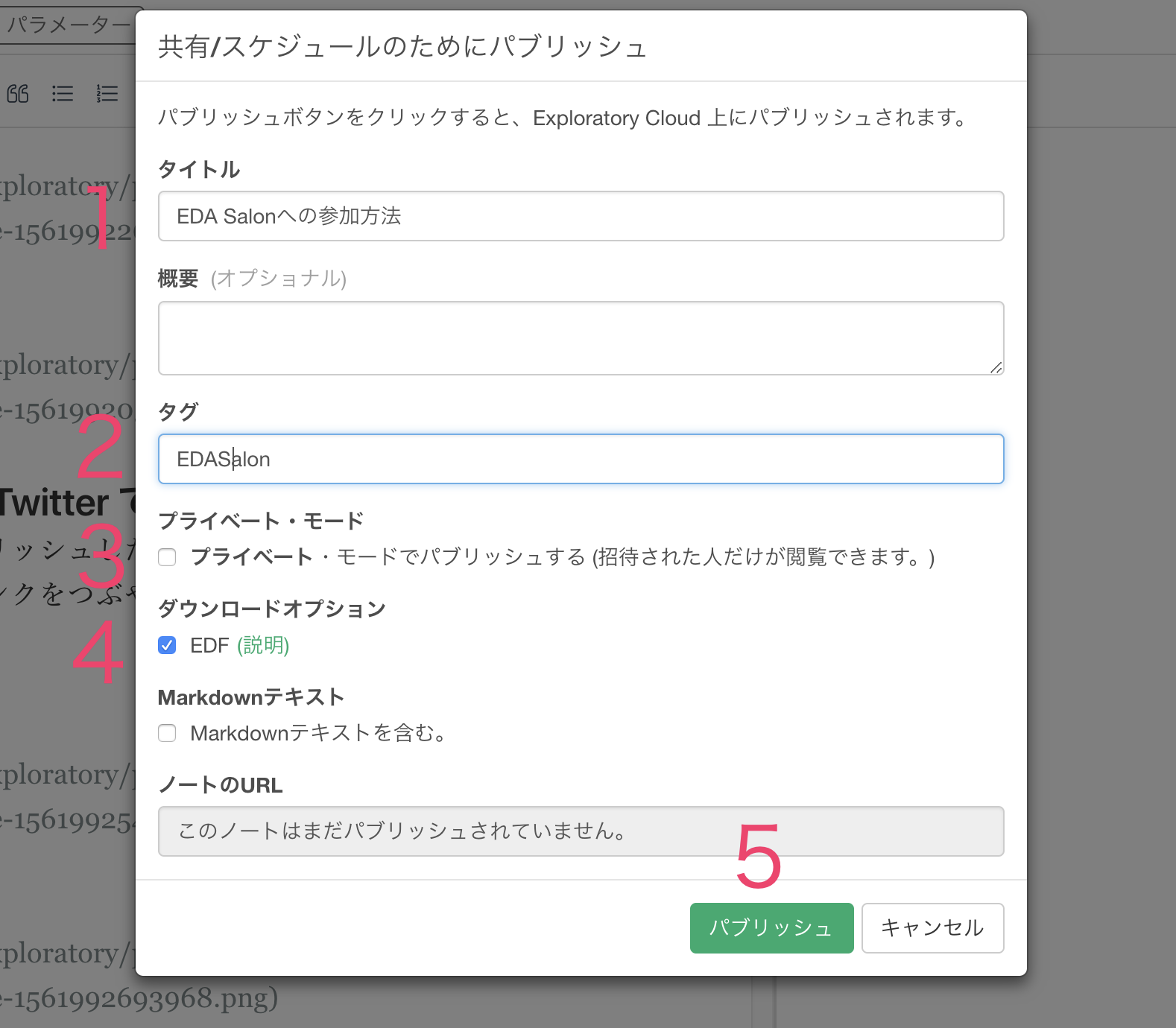
パブリッシュされた全ての投稿は全てこちらから確認いただけます!
Step5. Twitter でつぶやく! (オプション)
ノートをパブリッシュしたら、ノートのリンクに移動して、
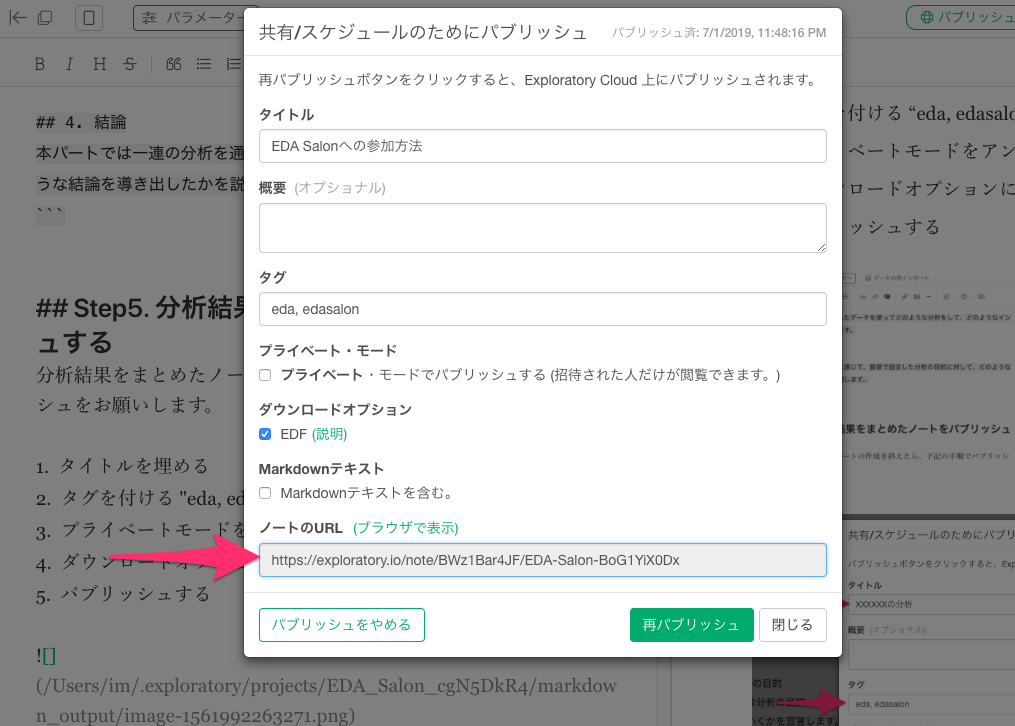
ページ上部のTwitter アイコンより、ハッシュタグ#EDASalonをつけてTwitterでつぶやいてください。